※ 공부하는 포스팅으로 틀린 것이나 맞지 않는 표현 있을 수 있습니다. 피드백받습니다!!
파이썬 자습서를 공부하는 것을 진행하고 있는데 공부시 작성된 코드를 chapter 별로 관리하며 온라인상에 기록하고 싶어서 git을 이용하기로 하였다. 전체적인 사용법을 익히는데 시간이 조금 걸렸다ㅜㅜ
컴퓨터 환경
- window 10
1. Git 다운로드 설치
- window 용 다운로드 : https://git-scm.com/download/win
2. Github 에서 repository 만들기


3. 로컬 폴더와 원격폴더 연동 (Git 연동)

Github에 공유하고 싶은 폴더를 선택 후 마우스 오른쪽 클릭하여 Git Bash Here을 클릭한다.

아직 연동은 안된상태이다.
- Git에 커밋 남기는 사람에 대한정보 등록
1. git config --global user.email "my-email@gmail.com"
2. git config --global user.name "my-username"git 초기 자격 증명 등록 위 두가지를 입력하여 설정한다.
밑의 git init 을 하기전 README.md 파일을 만들어주는것이 빠져있는것같아서 내용 추가한다.
- 2022.07.11 -
echo "# README 문구" >> README.md추가적인 내용확인 : https://cow97.tistory.com/54

git init을 입력하여 현재 폴더를 로컬 저장소로 지정할 수 있다.
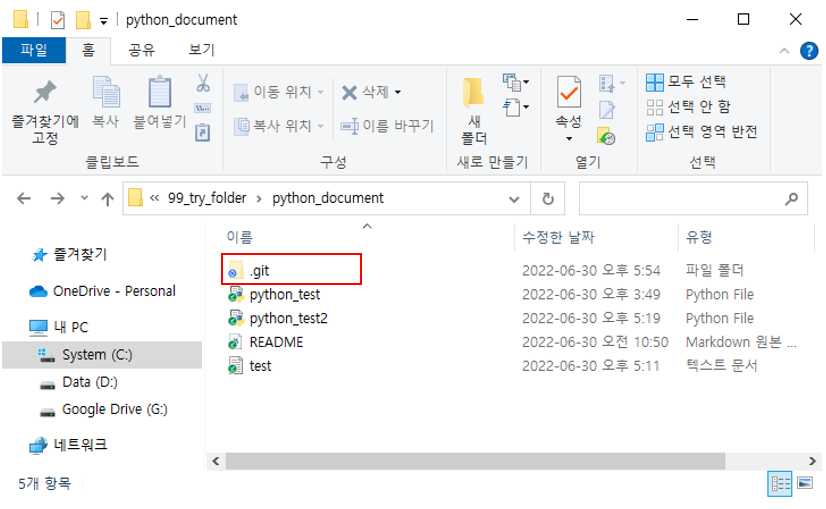
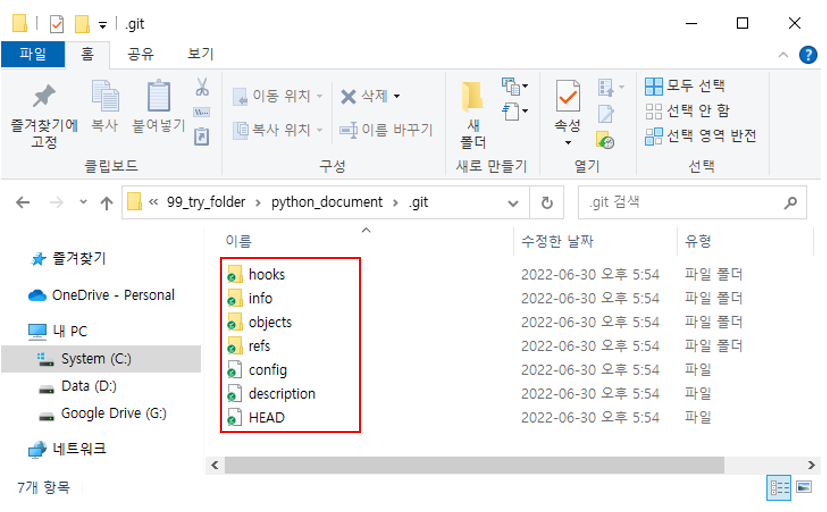
Github에 올리는 것이나 명령어 sample 파일? 이 존재한다. -> 아직 이것들이 무엇인지는 잘 모르겠다..
이제 전에 만들어둔 Github repository와 연동을 위해 repository에서 Code를 클릭한다.
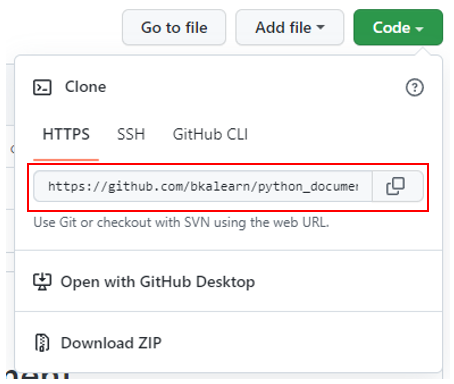
복사하기 버튼을 누르고
git remote add origin "자신의 repository 주소"
을 실행한다.
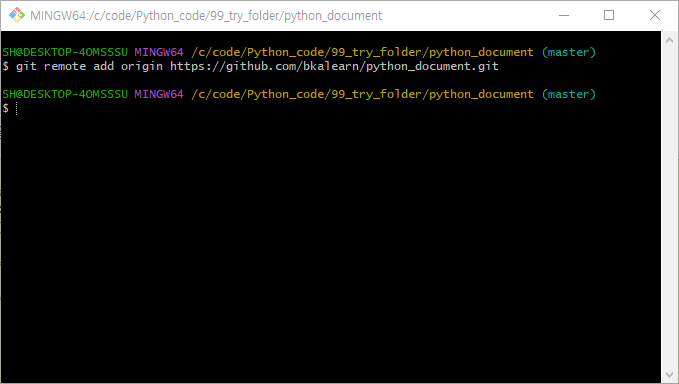
git remote show위 명령어로 나의 repository를 확인한다.
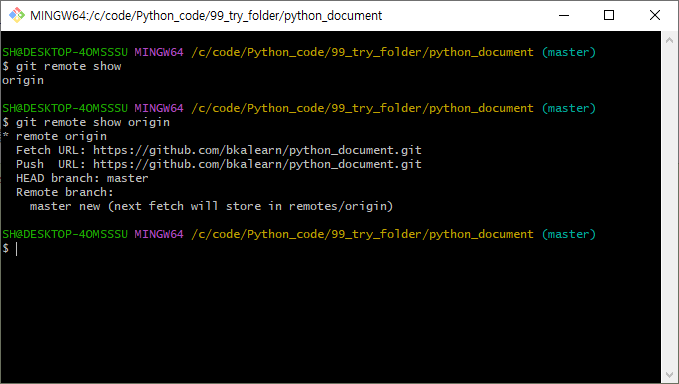
이상으로 Git을 설치하고 로컬 폴더와 원격 저장소를 연동시켜 보았다. 다음 part에서는 로컬 폴더에서 원격 저장소로 파일을 올리거나 삭제하는 즉 handling 하는 것을 정리하려고 한다.
다음 part : https://cow97.tistory.com/50
Reference
- Git 사용법 참조 1 : https://shxrecord.tistory.com/179
- Git 사용법 참조 2 : https://zombe962.tistory.com/6
- Branch name 변경 : https://0ver-grow.tistory.com/918
'GIT' 카테고리의 다른 글
| Git Bash 이용 소스 코드 관리 기초 3 (0) | 2022.07.11 |
|---|---|
| [Git] Git 참고서 (0) | 2022.06.30 |
| [GIT] Git Bash 이용 소스 코드 관리 기초 2 (0) | 2022.06.30 |